Por defecto SiteKiosk crea su propia cuenta de usuario limitado en el equipo.
Una vez se ha realizado una configuración y queremos dejar el equipo en producción, bastará con seleccionar el modo auto-inicio (también llamado "modo seguro" o "modo kiosco"). La máquina reiniciará y SiteKiosk iniciará sesión automáticamente con esta cuenta.
Más información en Opciones de Arranque de SiteKiosk: https://www.sitekiosk.es/ayuda-sitekiosk/default.htm?select_starting_mode.htm
Sin embargo, puede iniciar SiteKiosk con usuario distinto al usuario limitado SiteKiosk (ej. una cuenta de su Active Directory).
Para utilizar una cuenta de usuario distinta al usuario por defecto SiteKiosk, necesitará utilizar la opción "Personalizada / Modificar" de las opciones de arranque de SiteKiosk.
1.- Ejecute iniciar SiteKiosk (desde el icono Iniciar SiteKiosk, o desde el Asistente de Configuración), y seleccione la opción "Personalizada / Modificar" y pulse "Aceptar".
2.- Seleccione la opción "Ejecutar SiteKiosk automáticamente al inicio de Windows (auto-inicio) y "auto-inicio con el reemplazo de shell" desde la lista de opciones desplegables.
3.- Desmarque la casilla "sólo aplicar Ajustes a la cuenta de usuario limitado SiteKiosk"
4.- Marque la casilla "Iniciar sesión automáticamente al inicio del sistema", y entonces haga clic en el botón "Ajustes".
5.- En el cuadro de diálogo de Auto Inicio introduzca las credenciales para el usuario de dominio sobre el que quiere ejecutar SiteKiosk.
6.- Haga clic en "Aceptar" y entonces se le pedirá confirmación para realizar el auto-inicio.
Notas: tenga en cuenta que la redacción de las opciones podrían diferir de una versión e SiteKiosk a otra.
A continuación se muestra una imagen con las opciones correctas para la versión SiteKiosk 9.4.
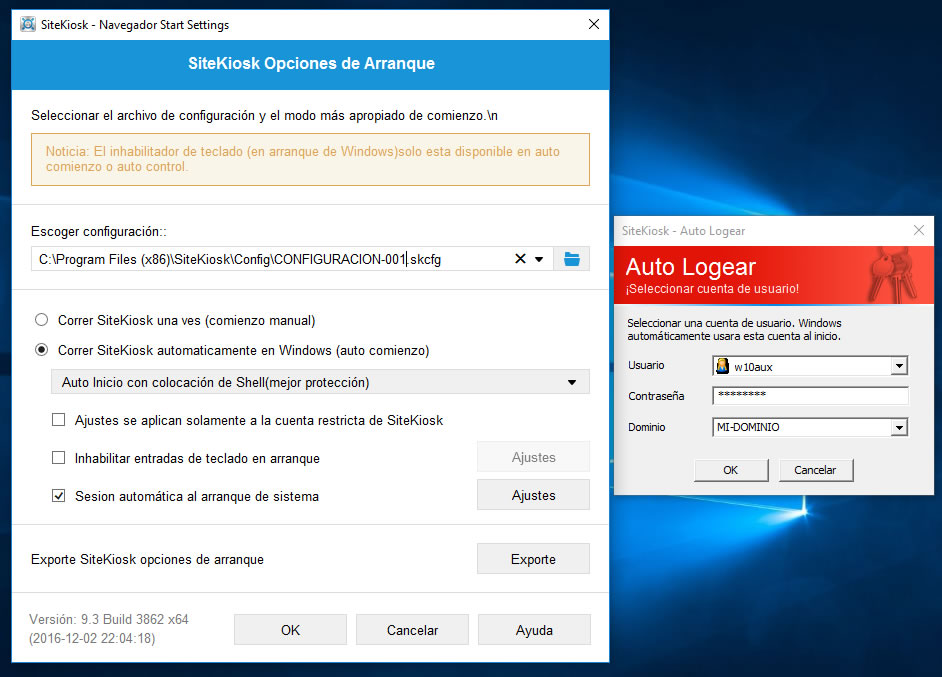
Uso de ajustes de arranque
Para arrancar SiteKiosk con una configuración personalizada (incluyendo un usuario de dominio específico), vea también: SKStartup: ajustes arranque y automatización instalaciones
Una vez se ha realizado una configuración y queremos dejar el equipo en producción, bastará con seleccionar el modo auto-inicio (también llamado "modo seguro" o "modo kiosco"). La máquina reiniciará y SiteKiosk iniciará sesión automáticamente con esta cuenta.
Más información en Opciones de Arranque de SiteKiosk: https://www.sitekiosk.es/ayuda-sitekiosk/default.htm?select_starting_mode.htm
Sin embargo, puede iniciar SiteKiosk con usuario distinto al usuario limitado SiteKiosk (ej. una cuenta de su Active Directory).
Para utilizar una cuenta de usuario distinta al usuario por defecto SiteKiosk, necesitará utilizar la opción "Personalizada / Modificar" de las opciones de arranque de SiteKiosk.
1.- Ejecute iniciar SiteKiosk (desde el icono Iniciar SiteKiosk, o desde el Asistente de Configuración), y seleccione la opción "Personalizada / Modificar" y pulse "Aceptar".
2.- Seleccione la opción "Ejecutar SiteKiosk automáticamente al inicio de Windows (auto-inicio) y "auto-inicio con el reemplazo de shell" desde la lista de opciones desplegables.
3.- Desmarque la casilla "sólo aplicar Ajustes a la cuenta de usuario limitado SiteKiosk"
4.- Marque la casilla "Iniciar sesión automáticamente al inicio del sistema", y entonces haga clic en el botón "Ajustes".
5.- En el cuadro de diálogo de Auto Inicio introduzca las credenciales para el usuario de dominio sobre el que quiere ejecutar SiteKiosk.
6.- Haga clic en "Aceptar" y entonces se le pedirá confirmación para realizar el auto-inicio.
Notas: tenga en cuenta que la redacción de las opciones podrían diferir de una versión e SiteKiosk a otra.
A continuación se muestra una imagen con las opciones correctas para la versión SiteKiosk 9.4.
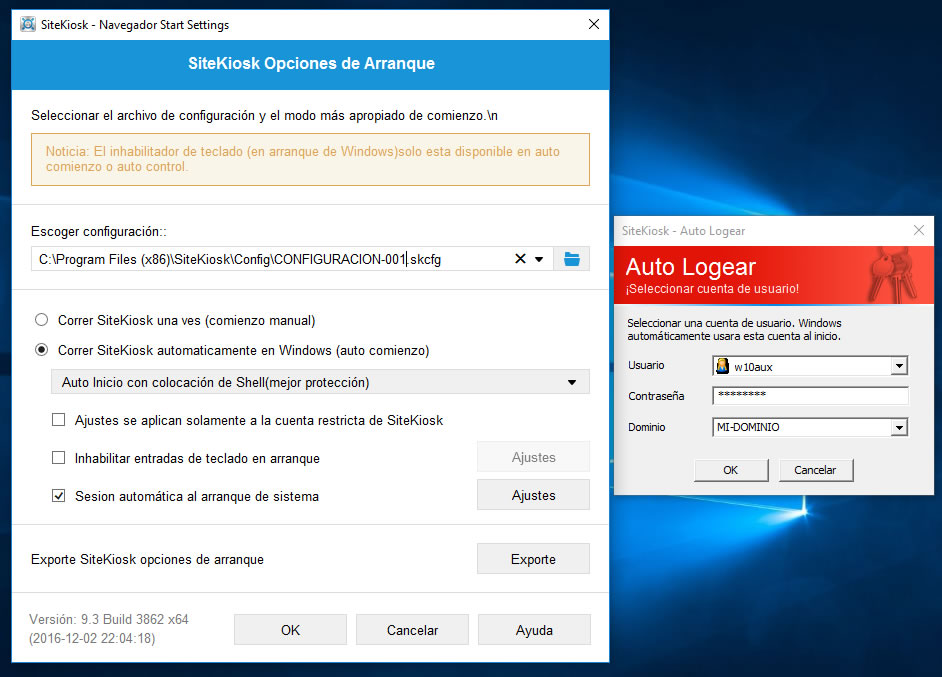
Uso de ajustes de arranque
Para arrancar SiteKiosk con una configuración personalizada (incluyendo un usuario de dominio específico), vea también: SKStartup: ajustes arranque y automatización instalaciones